Deseja acessar de forma rápida e fácil seu e-mail, contas sociais e sites favoritos da área de trabalho, Início rápido ou Menu Iniciar? Agora você pode com o Mozilla Prism.
Nota: Prism vem em duas versões diferentes ... uma para desktop e uma extensão para Firefox. A versão desktop é extremamente estável e agradável de usar. A extensão para Firefox exibiu uma leve contração nos atalhos de aplicativos da Web criados com ela quando usada (veja abaixo).
Usando a versão desktop
A versão desktop do Prism está contida em um arquivo zip. Para instalá-lo, descompacte o arquivo usando seu software de gerenciamento de arquivo compactado favorito e mova a pasta que contém o Prism para os Arquivos de Programas. Você pode ou não escolher renomear a pasta com base em suas preferências. Crie um atalho para o arquivo “prism.exe” e você está pronto para começar.
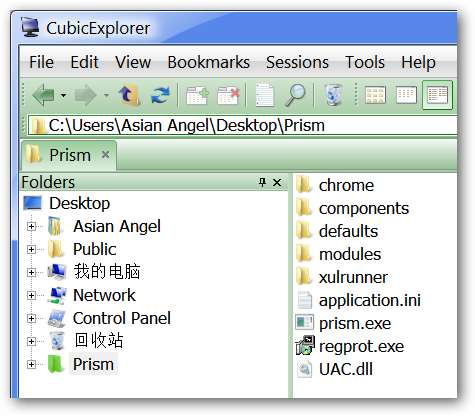
Depois de iniciar o Prism, esta é a janela que você verá. Observe que você tem muitas opções para configurar a janela do aplicativo e os tipos de atalhos desejados ( Maravilhoso! ) Existe até uma opção para selecionar a imagem que você gostaria de usar como seu (s) atalho (s).
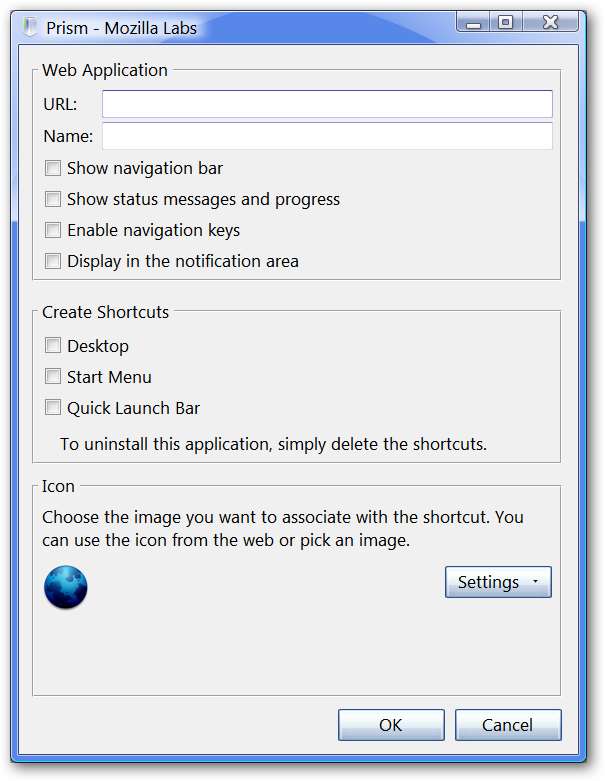
Insira a URL do site que você deseja acessar com o Prism, escolha o nome que deseja para seu (s) atalho (s), selecione as opções que atendem às suas necessidades e decida que tipo de imagem deseja para seu (s) atalho (s).
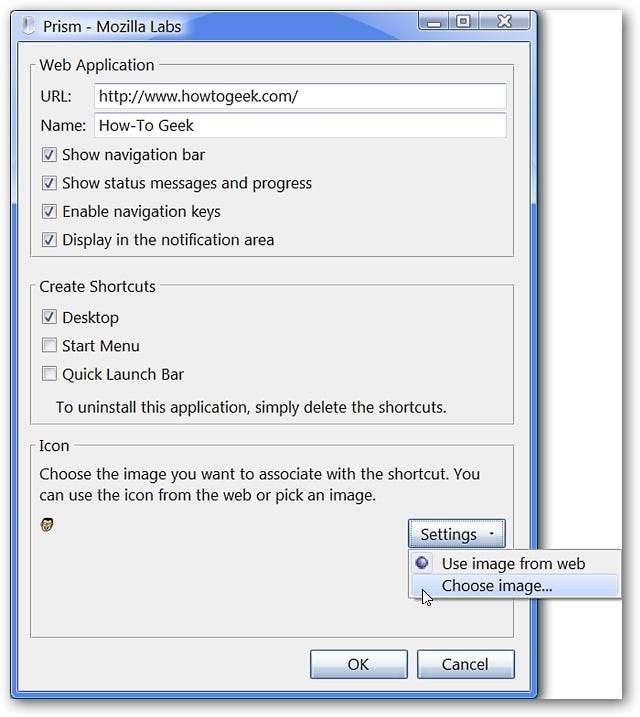
Aqui você pode ver um exemplo concluído. Clique em “OK” para finalizar o processo e criar seu (s) novo (s) atalho (s)!
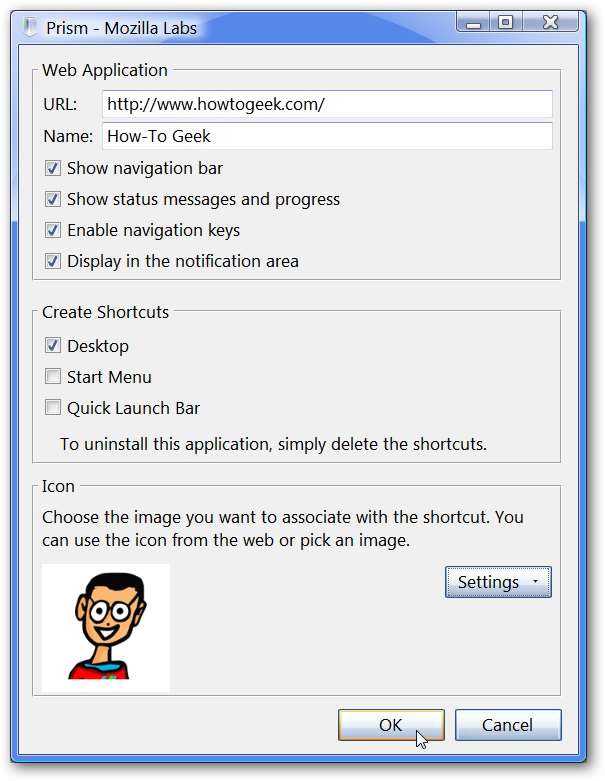
Usando a extensão do Firefox
Se você preferir usar a extensão Prism para Firefox para criar atalhos de aplicativos da Web (ou combinada com a versão desktop), abra o site para o qual deseja criar o atalho.
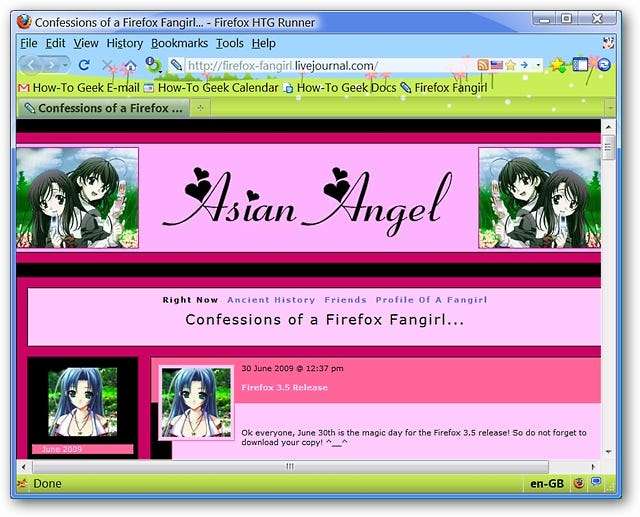
Depois de ter o site exibido na janela do navegador, vá para o menu Ferramentas e selecione “Converter site em aplicativo…”.
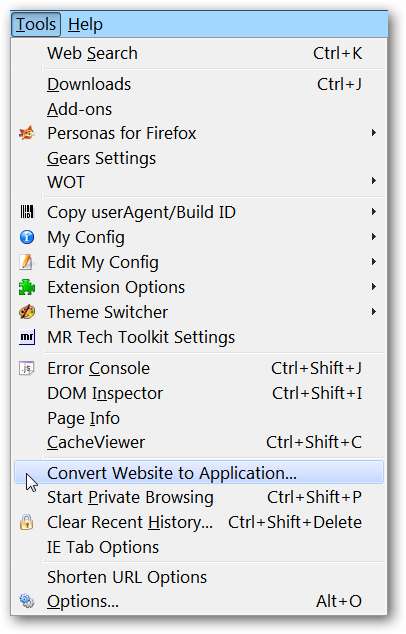
A janela do Prism será aberta com parte do trabalho já concluído para você. Altere ou encurte o nome se desejar, escolha as opções que deseja para a janela do aplicativo e atalho (s) e selecione uma nova imagem para os ícones de atalho, se desejar.
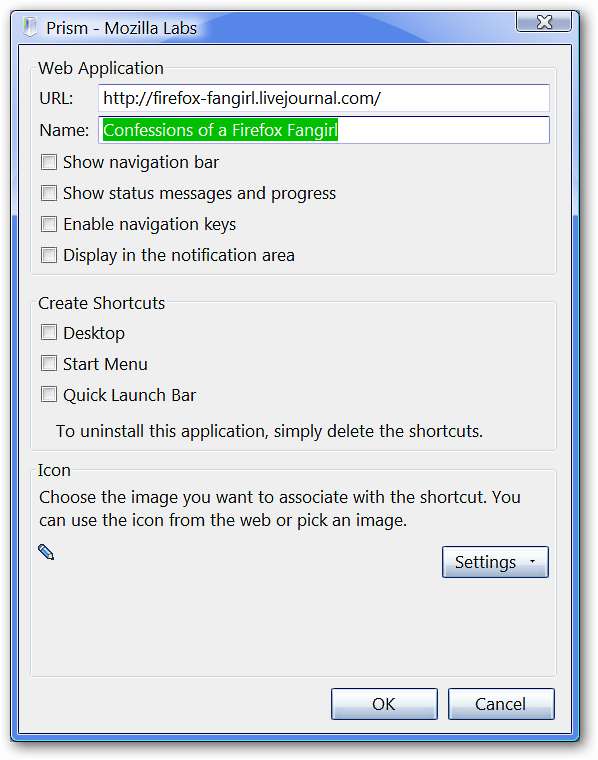
E aqui está o exemplo completo para nosso atalho de aplicativo da Web criado por extensão
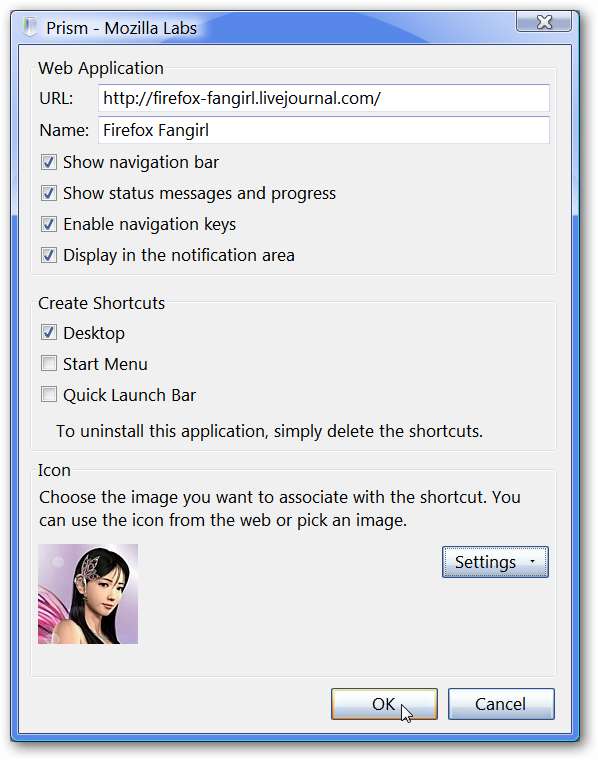
Atalhos e janelas de aplicativos Prism
Aqui você pode ver os dois atalhos de aplicativos da Web criados com as duas versões do Prism, todas prontas para usar.
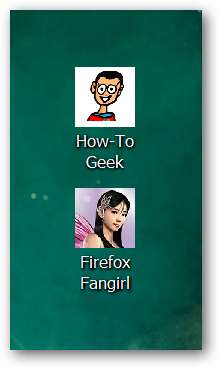
Clicar duas vezes no primeiro atalho (versão desktop criada) abre uma janela elegante do Web App.

No canto inferior direito, você pode acessar Preferências, Impressão, Configuração de página e Ferramentas clicando no botão Barra de status.
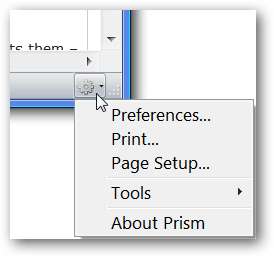
Clicar duas vezes no atalho da extensão criada produziu um comportamento incomum. A janela do Web App foi aberta sem problemas, mas em branco. No entanto, isso é fácil de contornar. Basta clicar no “Botão Home” e a janela exibirá imediatamente o site para o qual você configurou o atalho.
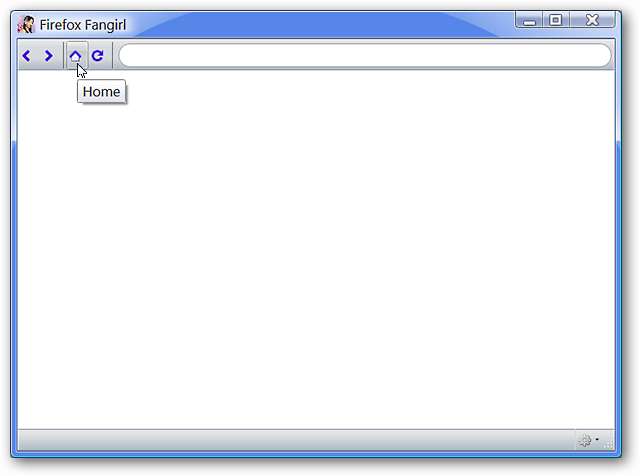
Aqui estão nossas duas janelas do Web App abertas e prontas para navegar!
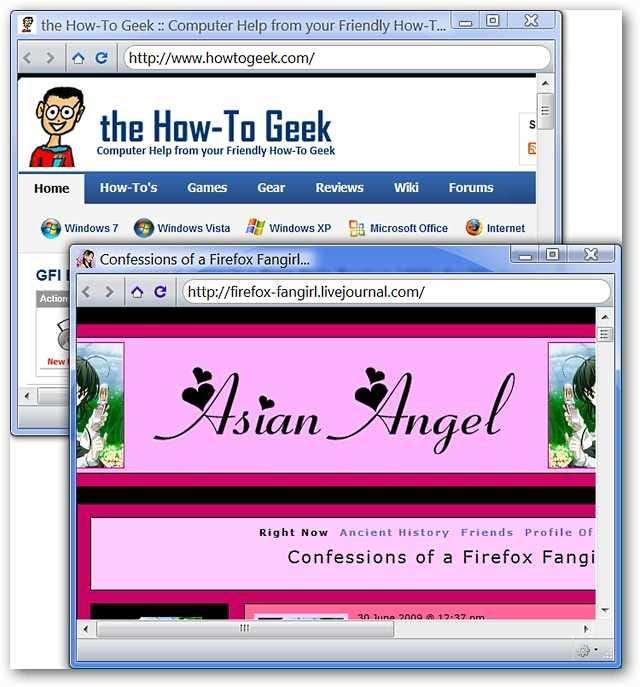
Conclusão
Prism é um software maravilhoso que pode tornar a sua vida na Internet muito mais simples. Chega de ter que abrir um navegador para acessar e abrir o site que deseja visitar. Todas as vantagens do site agora estão a apenas um clique (ou clique duplo) de distância!
Links
Baixe a versão desktop do Prism (versão 1.0 Beta 1)







